विज्ञापन
आपके iPhone को घर या काम पर विचलित करने से रोकने के लिए कुछ तरीके हैं: आप हवाई जहाज मोड का उपयोग कर सकते हैं या आप अधिक लचीलेपन का उपयोग कर सकते हैं परेशान न करें.
डू नॉट डिस्टर्ब के साथ, आप अपने डिवाइस लॉक होने के दौरान कॉल, मैसेज और नोटिफिकेशन को चुप करा सकते हैं। कंट्रोल सेंटर से Do Not Disturb स्थापित करने का सबसे तेज़ तरीका है। कंट्रोल सेंटर खोलने के लिए स्क्रीन के नीचे से ऊपर स्वाइप करें। फिर, उस आइकन पर क्लिक करें जो चंद्रमा जैसा दिखता है।
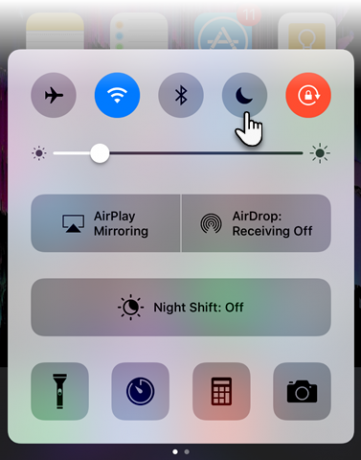
लेकिन क्या आप जानते हैं कि लोगों को आप तक पहुँचने से रोकने के बारे में केवल परेशान न करें? यह सही समय पर सही लोगों को आप तक पहुँचने में मदद करने के बारे में भी हो सकता है। एक स्पर्श के साथ, आप अपने पसंदीदा संपर्क या विशिष्ट संपर्क समूह को डू नॉट डिस्टर्ब को बायपास करने और आप तक पहुंचने की अनुमति दे सकते हैं।
अपने पसंदीदा संपर्कों के लिए यह प्रयास करें
सेटिंग को पसंदीदा संपर्क सूची से एक्सेस किया जा सकता है। पसंदीदा सूची में संपर्क नाम और उनके विवरण पृष्ठ पर जाएं ("i" पर क्लिक करें) जिसे आप के माध्यम से अनुमति देना चाहते हैं परेशान न करें बाधा।
अब, पर क्लिक करें संपादित करें विस्तार स्क्रीन के शीर्ष दाईं ओर।
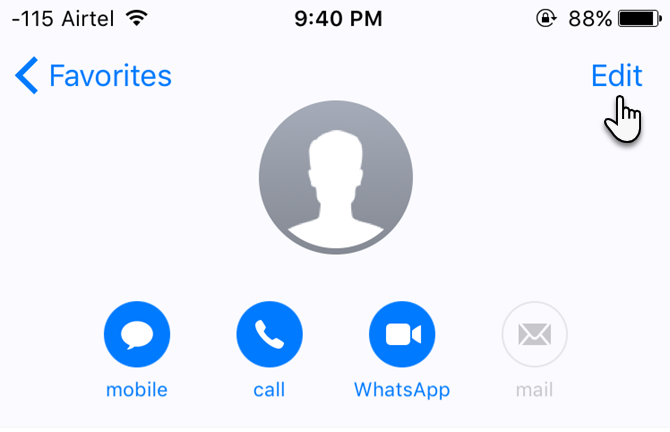
के बगल में दाहिने तीर पर क्लिक करें रिंगटोन.
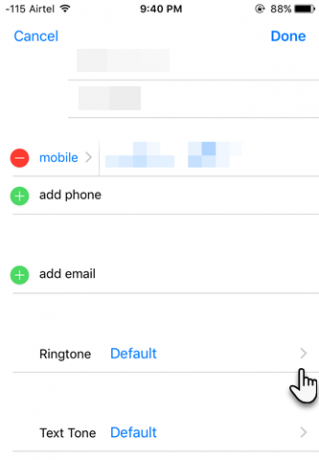
सक्षम करें इमरजेंसी बायपास टॉगल बटन। अब आपके आईफोन पर यूनिवर्सल डू नॉट डिस्टर्ब सेटिंग के बावजूद इस कॉन्टेक्ट के सभी कॉल्स आएंगे।
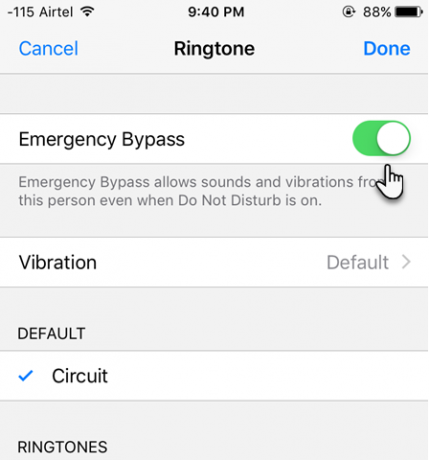
इसके अलावा:
- आप अपने सभी पसंदीदा या से कॉल और संदेश सक्षम कर सकते हैं एक विशिष्ट संपर्क समूह आपके फ़ोन पर या iCloud पर संग्रहीत।
- आप टेक्स्ट टोन पर जाकर और इसी तरह इमरजेंसी बायपास बटन को सक्षम करके संदेशों को आने में सक्षम कर सकते हैं।
नो डिस्टर्ब के साथ शोर बंद करो
यदि आप चाहते हैं अपना ध्यान केंद्रित करो मोबाइल की गड़बड़ियों को रोककर एक दिन में अधिक कैसे करेंजब आप ध्यान केंद्रित करने की कोशिश कर रहे होते हैं, तो ध्यान भटक जाता है। यह विचलित करने और एंड्रॉइड और आईओएस के लिए कुछ मुफ्त ऐप के साथ काम करने का समय है। अधिक पढ़ें , तो अपने iPhone पर Do Not Disturb सेटिंग्स में पांच मिनट बिताएं।
जब आप विशिष्ट समय पर परेशान नहीं होना चाहते हैं, तो आप एक समय निर्धारित कर सकते हैं। नल टोटी सेटिंग्स> परेशान न करें > चालू करें अनुसूचित> फिर एक समय निर्धारित करें। आप चालू भी कर सकते हैं बार-बार कॉल. यह किसी ऐसे व्यक्ति को अनुमति देता है जो आपको तीन मिनट के भीतर दो बार कॉल करता है।
क्या आप नियमित रूप से डिस्टर्ब का उपयोग नहीं करते हैं? यह आपकी मदद कैसे करता है? और हमारे लिए iOS के साथ Android की सुविधा की तुलना करें!
छवि क्रेडिट: एलेक्स Holyoake फ़्लिकर के माध्यम से
Saikat बसु इंटरनेट, विंडोज और उत्पादकता के लिए उप संपादक हैं। एमबीए और दस साल के लंबे मार्केटिंग करियर की झंझट को दूर करने के बाद, अब वह दूसरों को अपनी कहानी कहने के कौशल को सुधारने में मदद करने के बारे में भावुक हैं। वह लापता ऑक्सफोर्ड कॉमा के लिए बाहर दिखता है और बुरे स्क्रीनशॉट से नफरत करता है। लेकिन फ़ोटोग्राफ़ी, फ़ोटोशॉप, और उत्पादकता विचार उसकी आत्मा को शांत करते हैं।


